随着数字化时代的到来,移动硬盘已经成为我们存储数据、备份资料的重要工具,尤其是像西部数据(WesternDigital)这样的品牌,以其可靠性和大容量而备受青睐。再好的产品也会遇到问题,其中最让人头疼的莫过于移动硬盘不识别。如果你也正在遭遇这个问题,别急,本文将为你详细解析西部数据移动硬盘不识别的原因,并提供有效的解决方法,帮助你挽救宝贵的数据。
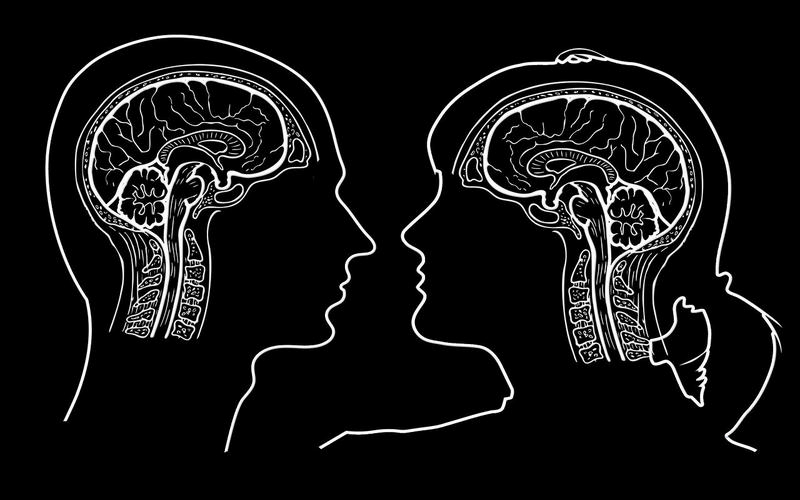
一、西部数据移动硬盘不识别的常见原因
1.USB接口问题
有时候,西部数据移动硬盘不识别的原因可能很简单,那就是USB接口的问题。常见的情况包括:
USB端口损坏:频繁插拔硬盘可能导致USB端口接触不良或损坏,导致硬盘无法被识别。
USB驱动问题:系统中的USB驱动可能出现故障,导致设备无法被正常识别。
USB供电不足:某些USB端口(特别是前置USB口或较旧的USB接口)可能无法提供足够的电力给移动硬盘,导致硬盘无法启动。
2.硬盘格式或分区表损坏
西部数据移动硬盘在长期使用过程中,如果突然断电、拔插不当或遇到病毒感染等情况,可能会导致硬盘的分区表损坏,进而导致硬盘无法被系统识别。特别是在使用过程中,操作系统可能会提示“需要格式化硬盘”,这可能意味着硬盘的文件系统已经损坏。
3.硬件损坏
虽然西部数据移动硬盘以其高质量闻名,但由于长期使用或意外损坏,硬盘本身也可能会发生故障。例如硬盘的电路板损坏、磁盘机械部分出现问题等,都可能导致硬盘无法正常识别。如果你能听到硬盘内部发出异响或完全无反应,这很可能是硬件故障导致的。
4.操作系统问题
有时候,硬盘本身并没有问题,问题反而出现在电脑的操作系统中。例如,Windows系统更新、驱动冲突、系统设置错误等情况,都可能导致外接硬盘无法被识别。
二、常见的西部数据移动硬盘不识别解决方法
1.检查USB接口和连接线
你可以尝试将移动硬盘连接到另一个USB端口,或使用另一根USB线进行测试。确保USB接口完好且供电充足。尽量使用电脑后置的USB端口,它们的供电通常比前置端口稳定。如果换端口或换线后移动硬盘可以正常识别,说明问题可能仅仅出在连接线或USB接口上。
2.更新或重装USB驱动
如果更换接口或USB线后问题依旧,你可以考虑更新或重新安装USB驱动。具体操作如下:
右键点击“此电脑”,选择“管理”。
进入“设备管理器”,展开“通用串行总线控制器”。
找到并右键点击相关的USB设备,选择“更新驱动程序”或“卸载设备”,然后重启电脑,系统会自动重新安装驱动程序。
3.检查磁盘管理器中的硬盘状态
有时候,西部数据移动硬盘虽然无法在“此电脑”中显示,但实际上可能已经连接上了,只是未分配盘符或分区表损坏。你可以按以下步骤操作:
右键点击“此电脑”,选择“管理”,进入“磁盘管理器”。
在磁盘管理器中查看是否能看到未分配的移动硬盘,如果有显示但没有盘符,可以右键点击分配新的盘符。
如果磁盘显示为“未初始化”或“RAW格式”,则可能需要使用专业的数据恢复软件或重建分区表。
三、数据恢复的关键步骤
当你确认西部数据移动硬盘的确出现了问题,而其中存储的文件对于你来说非常重要时,数据恢复将成为最关键的步骤。我们接下来介绍几种常见的恢复数据的方式:
1.使用数据恢复软件
市面上有很多专业的数据恢复软件,能够帮助你在不识别的移动硬盘中恢复丢失的文件。常见的软件包括:
EaseUSDataRecoveryWizard:易于操作,支持多种文件系统格式,能够恢复已删除、丢失、格式化甚至由于分区表损坏而无法访问的数据。
Recuva:这是一个免费的数据恢复工具,虽然界面简单,但能恢复被删除或丢失的文件,甚至从损坏的磁盘中找回部分文件。
DiskDrill:它支持多个平台,并且提供了较为全面的扫描和恢复工具,用户界面友好。
使用这些工具时,你只需将不识别的移动硬盘连接到电脑,然后让软件进行深度扫描。找到目标文件后,选择恢复到另一个存储设备上(避免覆盖硬盘中的原始数据)。
2.联系专业数据恢复服务
如果你的硬盘已经出现物理损坏,建议不要轻易拆解或尝试自己维修。此时,最好联系专业的硬盘数据恢复公司,他们拥有先进的设备和专业的技术人员,能够在洁净环境下对硬盘进行开盘处理,最大限度地恢复你的数据。当然,这种方式的成本相对较高,但对于非常重要的数据,这笔投资是值得的。
四、预防措施:如何避免再次出现不识别的情况?
为了避免西部数据移动硬盘再次出现不识别或数据丢失的情况,用户在日常使用中应该注意以下几点:
1.正确的插拔方式
在使用西部数据移动硬盘时,尽量避免频繁的插拔操作,尤其是在数据传输过程中拔出硬盘,可能会导致文件系统损坏。在拔出硬盘时,务必通过操作系统的“安全移除硬件”功能来保障数据的完整性。
2.定期备份重要数据
即使移动硬盘的质量再好,任何存储设备都有发生故障的可能。因此,养成定期备份数据的习惯是非常必要的。你可以使用云存储服务、其他移动硬盘或网络存储器(NAS)进行数据备份,确保数据安全。
3.避免硬盘受到冲击或水分侵入
移动硬盘作为一种精密的电子设备,对外界环境的变化比较敏感。在日常使用中,应避免硬盘受到物理冲击,避免将硬盘置于高温、潮湿的环境下。特别是在携带硬盘外出时,使用防震保护套会对硬盘起到一定的保护作用。
五、总结
西部数据移动硬盘不识别虽然是一个常见的问题,但并不意味着数据就此丢失。通过本文提供的常见原因分析及解决方法,你可以有效排查问题并恢复数据。与此良好的使用习惯和定期备份是防止此类问题再次发生的最佳策略。希望这些信息能为你解决西部数据移动硬盘不识别的问题提供帮助,让你从容应对数据存储的挑战。








